Kuinka korjata Instagram-musiikki ei toimi
Oletko koskaan kohdannut ongelman, että musiikki ei toimi Instagramissa? (Do you ever face the problem of music not working on Instagram? )Instagram on yksi ensimmäisistä sosiaalisen median alustoista, joka on omistettu pelkästään valokuville ja videoille. Toisen idean johdosta se saavutti suosion välittömästi ja saavutti miljardin käyttäjän rajan vain viidestä kuuteen vuoteen.
Vain muutama vuosi sitten Instagram esitteli ominaisuuden lisätä musiikkia Instagram - tarinoihin. Tämän ominaisuuden avulla käyttäjät voivat käyttää 15 sekuntia suosikkimusiikkikappaleestaan Instagram - tarinoissaan. Tästä ideasta tuli välitön menestys, ja uusi melkein jokainen käyttää musiikkiominaisuutta Instagram - tarinassaan.
Nyt sinäkin yrität lisätä erityistä musiikkikappalettasi Instagram - tarinaasi, mutta se ei toimi. Mitä aiot tehdä? Perääntymään ja julkaisemaan tämä yksinkertainen tarina ilman musiikkia? No(Well) ei! Tässä artikkelissa kerromme sinulle, kuinka voit korjata Instagram - musiikin ongelman, joka ei toimi. Emme anna sinun missata tätä upeaa Instagram -ominaisuutta.

Kuinka korjata Instagram-musiikki(Fix Instagram Music) ei toimi(Working) (2021)
Katsotaanpa ensin, kuinka voit lisätä musiikkia Instagram-tarinaasi(Instagram Story) –
1. Avaa ensin (First)Instagram ja napauta profiilikuvaasi(tap on your profile picture) , joka on saatavilla näytön vasemmassa yläkulmassa.

2. Lisää nyt media ( Photo/Video ), jonka haluat lisätä Instagram - tarinaasi.
3. Napauta(Tap on the stickers) näytön yläreunassa olevaa tarravaihtoehtoa. Katso alla olevaa kuvaa -

4. Napauta nyt Musiikki-tarraa(tap on the Music sticker) ja valitse haluamasi kappale.

5. Kun olet valmis, post the story with a great music effect and enjoy!
Mutta oi! Et voi lisätä musiikkia Instagram - tarinaasi . Korjataan nyt "No Sound" tai "Music Not Playing" Instagramissa –(Let us now fix ‘No Sound’ or ‘Music Not Playing’ on Instagram –)
Tapa 1: Päivitä Instagram-sovellus(Method 1: Update the Instagram App)
Jos et löydä musiikin lisäysominaisuutta tai jos kohtaat ongelmia, kuten "Musiikkia ei saatavilla" Instagram - sovelluksessasi, sinun tulee ensin yrittää päivittää sovellus. Lisäksi kaikki sovellukset tulee aina pitää ajan tasalla.
Päivitä puhelimesi Instagram -sovellus noudattamalla annettuja ohjeita -(Instagram)
1. Avaa ensin Play Kauppa(Play Store)(Play Store) laitteellasi.

2. Etsi nyt Instagram(search for Instagram) hakupalkista tai löydät sen myös Omat sovellukset(My Apps) -osiosta. Napsauta nyt Päivitä(Click on Update) .

3. Jos sovelluksesi on jo päivitetty, etkä edelleenkään voi lisätä musiikkia tarinaasi, siirry seuraavaan korjaukseen.
Tapa 2: Yritä kirjautua uudelleen sovellukseen(Method 2: Try Re-Logging in the Application)
Tämä korjaus saattaa auttaa sinua pääsemään eroon Instagram Music ei toimi -ongelmasta. Noudata alla annettuja ohjeita –
1. Siirry ensin Profiili-osioon(go to the Profile section) napauttamalla profiilipainiketta.
2. Napauta nyt näytön oikeassa yläkulmassa olevaa Kolme vaakasuoraa viivaa. (Three)napauta(tap on Settings) sitten Asetukset .

3. Napauta nyt vaihtoehtoa Kirjaudu ulos(tap on the Log Out) .
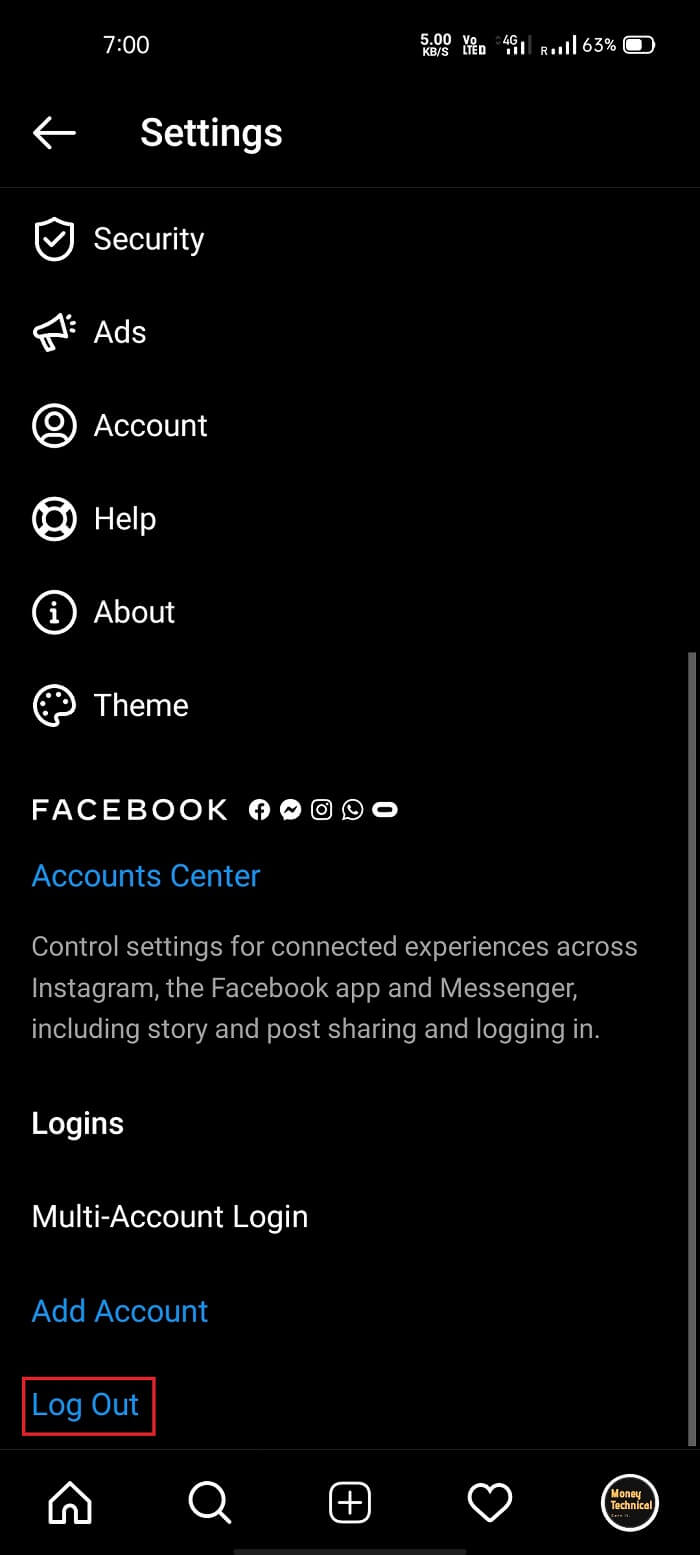
Kun olet kirjautunut ulos tilistä, kirjaudu uudelleen sisään samalla tunnuksella ja salasanalla(Password) ja katso, onko ongelmasi ratkennut. Jos et edelleenkään voi käyttää musiikkia Instagramissasi(Instagram) , kokeile seuraavaa korjausta.
Lue myös: (Also Read:) Kuinka tarkistaa Instagram-viestit tietokoneellasi(How to Check Instagram Messages on your PC)
Tapa 3: Asenna Instagram uudelleen(Method 3: Reinstall Instagram)
Poista ja asenna Instagram - sovellus laitteellesi uudelleen. Voit tehdä sen Play - kaupan kautta. Siirry Instagram - sivulle ja napauta asennuksen poistopainiketta(uninstall button) . Kun se on poistettu, näet samalla sivulla Asenna-painikkeen . (Install button)Napauta(Tap) ja asenna Instagram - sovellus uudelleen puhelimeesi. Kun olet asentanut, avaa sovellus napsauttamalla Avaa-painiketta.( Open the Application by clicking on Open Button.)

Kirjaudu(Log) tilillesi uudelleen tunnuksillasi. Tähän mennessä sinun pitäisi pystyä korjaamaan Instagram Music Not Working -ongelma.(By this time, you should be able to fix Instagram Music Not Working issue.)
Tapa 4: Vaihda henkilökohtaiseen Instagram-tiliin tai Creator-tiliin(Method 4: Switch to Instagram Personal Account or Creator Account)
Jos käytät Instagram Business -tiliä, yritä vaihtaa se takaisin henkilökohtaiseksi tiliksi(personal account) . Monet käyttäjät ovat ilmoittaneet, että yritystilin käyttö johti musiikkiominaisuuden menettämiseen Instagram - tarinoissa.
Voit vaihtaa yritystilisi takaisin henkilökohtaiseksi noudattamalla alla olevia ohjeita –
1. Siirry ensin Instagram (First)-(Instagram) asetuksiin napauttamalla profiilisivulla kolmea vaakasuuntaista riviä ja (Three Horizontal)siirry sitten Tili-osioon.(go to the Account section.)

2. Napauta nyt Vaihda henkilökohtaiseen tiliin(tap on the Switch to Personal Account) -vaihtoehtoa ja olet valmis.

Kun olet siirtynyt takaisin henkilökohtaiseen tiliin, tarkista, onko ongelmasi, että Instagram Music ei toimi, on ratkaistu. Jos ongelma ei ratkea vaihtamalla henkilökohtaiseen tiliin, vaihda luojan tiliin. On hyvin todennäköistä, että musiikkiominaisuus tulee takaisin, kun luot tilisi luojatiliksi.
Voit tehdä sen noudattamalla täsmälleen samoja vaiheita kuin olemme maininneet edellä tässä osiossa. Ainoa ero on – valitse Vaihda luojan tiliin -vaihtoehto henkilökohtaisen tilin sijaan.(choose the Switch to creator account option instead of Personal account.)
Lue myös: (Also Read: )Kuinka muuttaa taustaväriä Instagram-tarinassasi(How to Change the Background Color in your Instagram Story)
Tapa 5: Kappale ei ole tällä hetkellä saatavilla -virhe(Method 5: the ‘Song is Currently Unavailable’ error)
Jos saat tämän virheen, kun yrität lisätä musiikkia Instagram -tarinaasi, tämän takana täytyy olla jokin kahdesta alla mainitusta syystä -
1. Valitsemasi kappale ei ole saatavilla maassasi tai
2. Esittäjän on täytynyt poistaa valitsemasi kappale Instagramista .(Instagram)
Mutta on olemassa nopea opastus tämän numeron "Laulu ei ole tällä hetkellä saatavilla" saavuttamiseksi. Voit muuntaa kappaleen, jonka haluat lisätä videotiedostoon, ja voit myöhemmin jakaa sen Instagram - tarinana. On monia sovelluksia, joiden avulla voit muuntaa äänitiedostoja videoiksi ja päinvastoin. Tällaisten sovellusten avulla voit myös lisätä valokuvaan haluamaasi musiikkia, jonka voit ladata tarinana myös Instagramiin(Instagram) . Tällaiset sovellukset tarjoavat myös mahdollisuuden jakaa videoita/kuvia suoraan sosiaalisen median alustoilla.
Tapa 6: Ota yhteyttä Instagramiin (Method 6: Contact Instagram )
Jos mikään yllä mainituista tavoista ei toimi sinulle, yritä ottaa yhteyttä Instagramin(Instagram) asiakastukeen . Tämä korjaus ei kuitenkaan välttämättä toimi. Mutta silti, voit yrittää ottaa yhteyttä Instagram -tukeen muutaman kerran. Asiakastuki voi huolehtia huolestasi ja auttaa sinua.
Näin voit ottaa yhteyttä Instagramiin(Instagram) korjataksesi Musiikki(Music) ei toimi Instagram - ongelmassa -
1. Siirry ensin Instagramin profiiliosioon(go to the profile section) . Napauta nyt kolmea pistettä(tap on the three dots) ja valitse Asetukset( Settings) .

2. Napauta Ohje(Tap on Help) annetuista vaihtoehdoista.

3. Valitse nyt Ilmoita ongelmasta(select the Report a problem) -vaihtoehto.
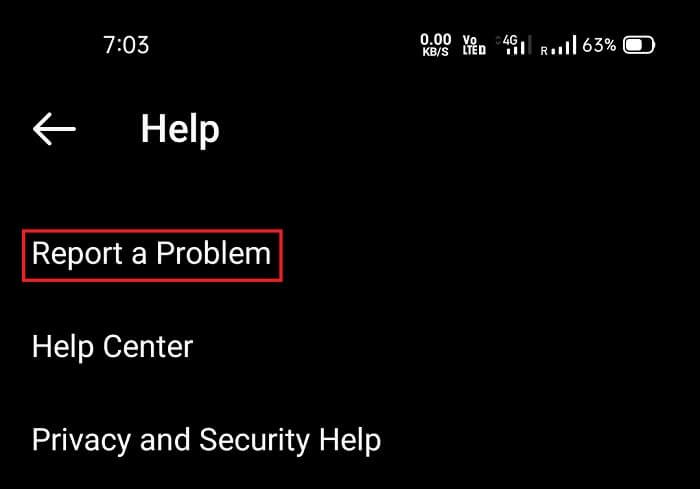
4. Noudata nyt näytöllä näkyviä ohjeita ja kirjoita ongelmasi Kirjoita (Write)Instagramiin(Instagram) -osioon ja napsauta sitten Lähetä(click on Submit) .
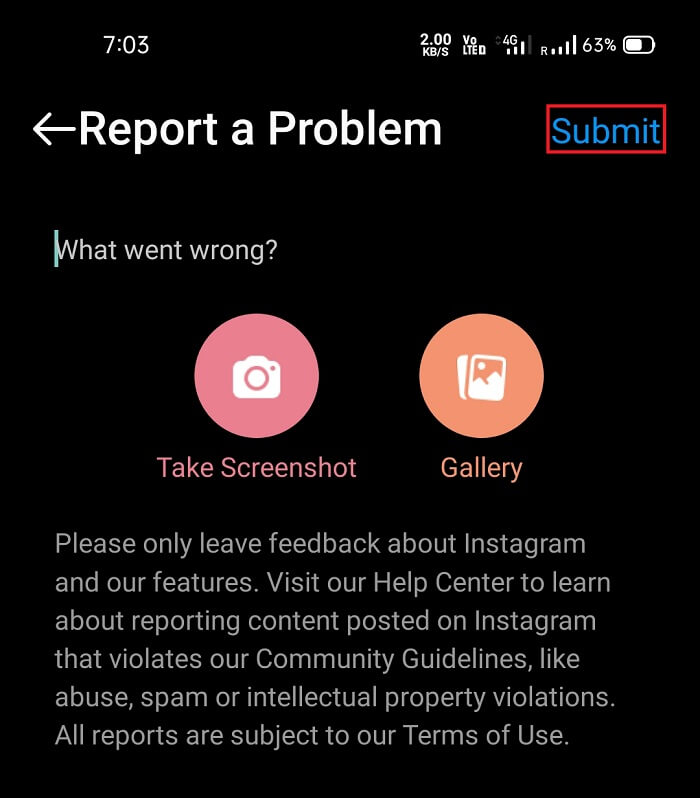
Voit myös kirjoittaa sähköpostia osoitteeseen [email protected] koskien " Instagram-musiikki ei toimi(Instagram Music not working) " -ongelmaa.
Tapa 7: Käytä VPN:ää käyttääksesi musiikkiominaisuutta Instagramissa(Method 7: Use VPN to Access Music feature on Instagram)
Jos et pääse käyttämään musiikkiominaisuutta kokeiltuasi kaikkia yllä mainittuja korjauksia, yritä käyttää VPN :ää laitteessasi. VPN : n käyttö auttaa sinua varmasti pääsemään eroon " Instagram - musiikki ei toimi" -ongelmasta. VPN itse asiassa vaihtaa todellisen IP - osoitteesi väärennöksestä. Täällä voit määrittää IP-osoitteen maassa, jossa Instagram - musiikkiominaisuus on saatavilla.
Näin ollen(Hence) VPN :(VPN) n käyttö poistaa epäilemättä ongelmasi musiikin toimimattomuudesta Instagramissa(Instagram) .
Suositus:(Recommended:)
- 9 tapaa korjata Instagram, joka ei toimi Wi-Fi-yhteydessä(9 Ways to Fix Instagram Not Working on Wi-Fi)
- Kuinka poistaa Snapchat-tili väliaikaisesti käytöstä(How To Disable Snapchat Account Temporarily)
- Kuinka tarkistaa, onko puhelimessasi 4G-yhteensopiva?(How to Check if your phone is 4G Enabled?)
Olemme varmoja, että ongelmasi, jonka mukaan musiikki ei toimi Instagramissa,(music not working on Instagram ) on jo ratkennut. Kommentoi(Comment) ja kerro meille, mikä näistä korjauksista toimi sinulle.
Lisäksi, jos et edelleenkään löydä sopivaa ratkaisua yllä mainituista korjauksista, istu alas ja odota hetki. Ongelma saattaa olla Instagramin(Instagram) päässä. Odota(Wait) muutama tunti ja katso, voitko lisätä musiikkia Instagram - tarinaasi nyt. Jos sinulla on mielessäsi muita ongelmia tai kysymyksiä, ota meihin yhteyttä, niin autamme.
Related posts
Kuinka korjata Instagram jatkuvasti kaatuu (2022)
Kuinka korjata Instagram ei anna minun lähettää virhettä
9 tapaa korjata Instagramin suorat viestit, jotka eivät toimi (DM-viestit eivät toimi)
Korjaa Instagram Story ei toimi -virhe
Korjaa Instagram 'Ei vielä julkaistu. Yritä uudelleen -virhe Androidissa
9 tapaa korjata viestiä ei lähetetty -virhe Androidissa
Korjaa järjestelmäsi on pahasti vaurioitunut neljän viruksen takia
Korjaa Chromecast-lähdettä ei tueta ongelma laitteessasi
5 tapaa korjata Gmail-tili, joka ei vastaanota sähköposteja
Kuinka saada "Missä on sielunkumppanisi" -suodatin Instagramissa
Kuinka korjata Facebook-treffit eivät toimi (2022)
Korjaa Anteeksi, että pyyntösi kanssa oli ongelma Instagramissa
Korjaa Android-sovellukset, jotka sulkeutuvat automaattisesti itsestään
Kuinka korjata Pokémon Go GPS-signaalia ei löydy
Korjaa Google Assistant, joka ei toimi Androidissa
Korjaa Ei voida ladata sovelluksia Android-puhelimeesi
6 tapaa korjata automaattinen kierto, joka ei toimi Androidissa
Kuinka korjata Instagram ei anna minun kirjautua sisään
Kuinka korjata hidas lataus Androidissa (6 helppoa ratkaisua)
Kuinka piilottaa Instagram-tarina kaikilta paitsi yhdeltä henkilöltä
